win10一键备份系统怎么操作
Win10有一个备份和还原系统的功能,该功能用在电脑系统出现故障的时候,用户可以通过备份点还原系统到出故障之前。但是许多用户对于win10的这个功能比较陌生,不知道如何备份系统,那么下面跟大家分享win10一键备份系统怎么操作。
win10一键备份系统操作方法一:
1、同时按下win+i键,打开windows设置窗口,点击“更新和安全”。
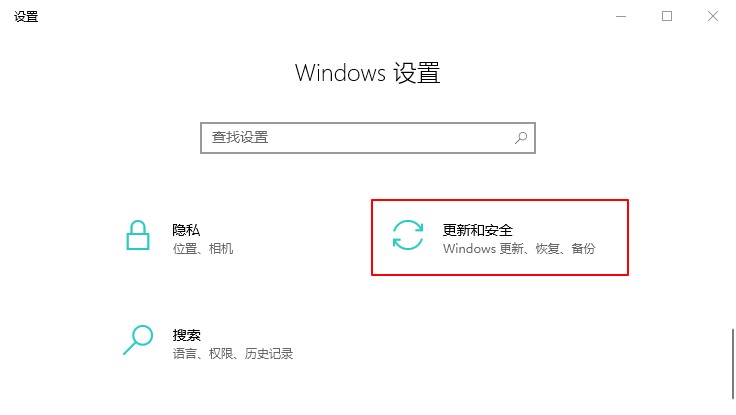
2、选择“备份”菜单,滚动页面,找到并点击“备份和还原(windows7)”。
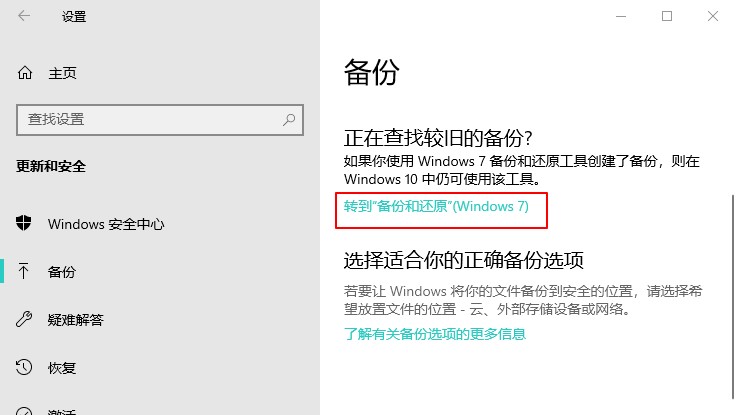
3、点击“设置备份”,
PS:这里还有两个备份选项。创建系统映像是将备份系统做成一个镜像文件,可以拷贝到别的同型号同配置的电脑上安装;创建系统修复光盘是将系统做成一个修复光盘,前提是电脑要有光驱。
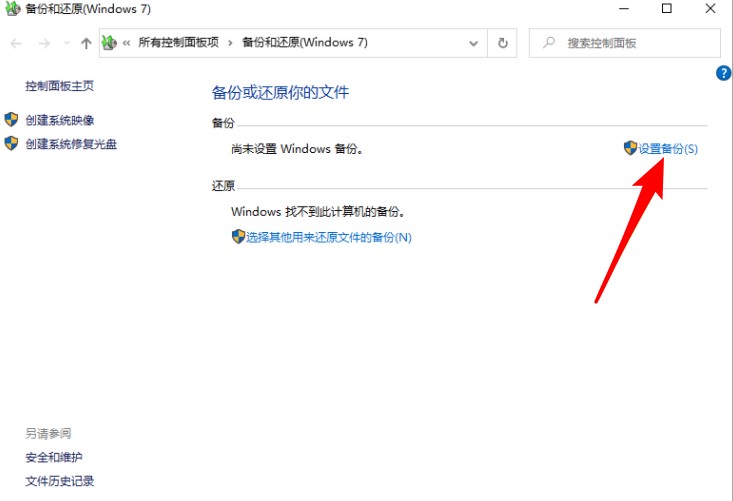
4、现在选择要保留备份的位置,可以备份到U盘或者移动硬盘;也可以备份到本机硬盘上,选择空间足够大的磁盘备份;还可以备份到网络上,如网盘。
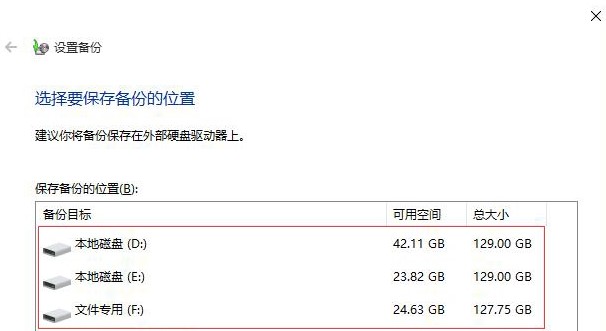
5、选择“让windows选择(推荐)”就好,点击下一步。
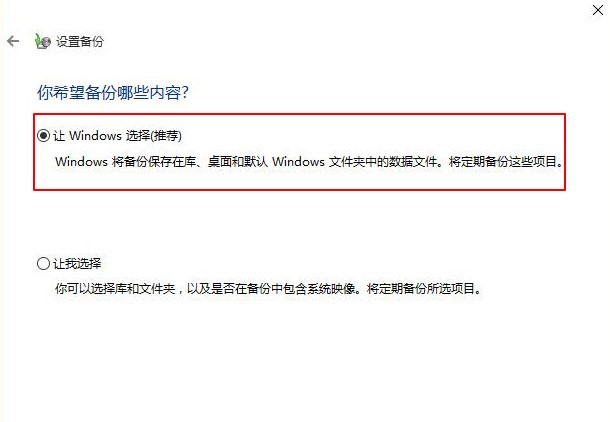
6、点击“保存设置并运行备份”即可开始。
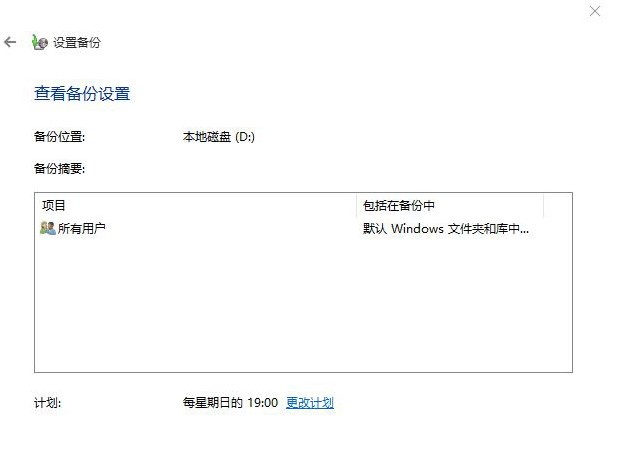
win10一键备份系统操作方法二:
除了可以使用win10自带的备份还原功能外,也可以使用软件备份系统。
1、 使用系统之家装机大师软件,点击“系统备份和还原”—“ Ghost备份还原”-“新增备份”。

2、 选择 “开始备份”。

3、 等待系统环境部署完成后,点击“重新启动”即可。

4、重启出现开机启动选项,选择GeekDog PE-GHOST Backup Mode回车即可。
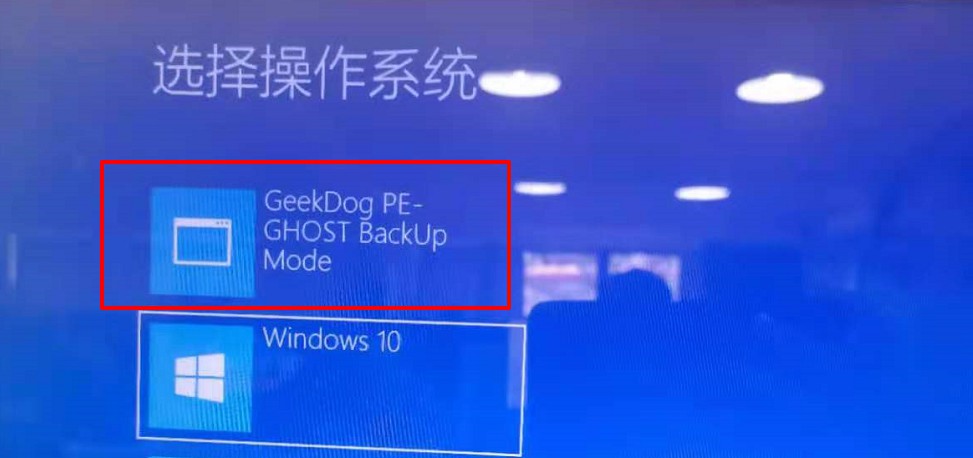
5、最后备份完成后会进入系统,意味着顺利备份完成了,下次系统出现故障都可以通过Ghost还原。
那么win10一键备份系统怎么操作的方法就跟大家介绍到这里了,希望能够帮助到各位。
原文链接:/win10/63.html 转载请标明
系统之家装机大师,系统重装即刻简单
一键重装,备份还原,安全纯净,兼容所有


